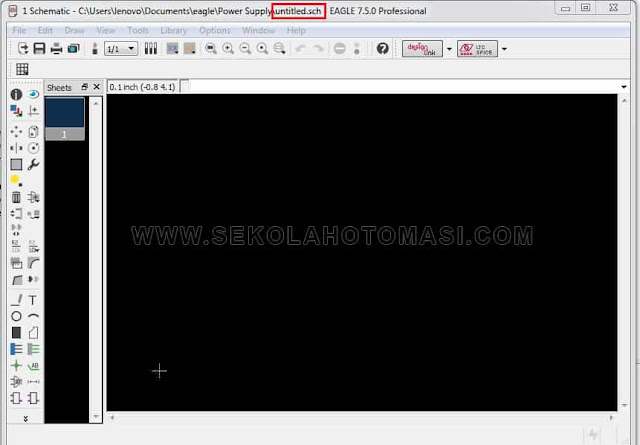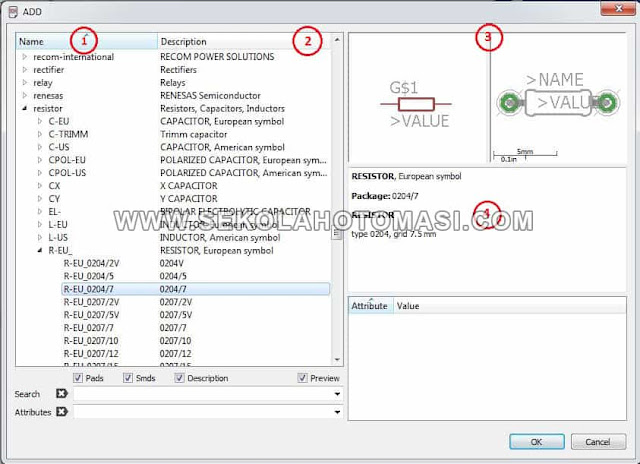Menambahkan dan Menghubungkan Komponen Ke Lembar Kerja Eagle 7.5.0 Untuk Membuat Power Supply Variabel
A. Pendahuluan
Membuat desain PCB didahului dengan proses merencanakan desain schematic rangkaian di komputer. Schematic yaitu gambar pengawatan antar kaki-kaki komponen supaya menjadi kesatuan rangkaian elektronik yang dapat digunakan. Gambar schematic hanya menampilkan rancangan garis penghubung secara digital dikomputer. Selanjutnya schematic yang telah selesai dirancang akan diubah menjadi sebuah layout PCB, Layout PCB adalah gambar jalur tembaga yang menghubungkan antar kaki komponen yang sudah siap dicetak pada papan PCB. Saat pengerjaan layout, kita harus benar-benar paham dengan ukuran komponen yang akan kita gunakan. Karena jika salah memasang ukuran komponen, layout tidak dapat digunakan.
Daftar isi
B. Langkah Menambahkan Komponen
Terlebih dahulu kalian buka aplikasi Cadsoft Eagle 7.5.0 yang ada di kompoter kalian, tentunya cara membuka aplikasinya menyesuaikan dengan sistem operasi windows yang anda gunakan. Saya tidak membahasnya karena akan kurang efektif dan pembahasannya akan melenceng dari judul.
1. Setelah terbuka aplikasi eagle 7.5.0 nya lalu pilih File > New > Project.
Kemudian isikan nama folder kalian contoh “Latihan1”, “Power Supply”, dst.
Kenapa menggunakan Project ?
Saya menggunakan project supaya nantinya file-file (schematic, layout, dan file pendukung lainnya) yang akan dibuat tertata rapi dalam sebuah folder. Jadi jika anda ingin mendapatkan hasil file yang tertata rapi, gunakanlah Project.
2. Masih pada lokasi project yang sama, kembali kita pilih File > New > Schematic
Pada bagian atas, terdapat kotak merah yang bertuliskan “untitled.sch”, ini menunjukan bahwa file schematic belum anda simpan. Mari kita simpan file schematic ini terlebih dahulu, hal ini untuk menghindari error dan file hilang jika nantinya komputer tiba-tiba padam atau aplikasi crash. Anda dapat menyimpannya melalui File > Save > isikan “powersupply.sch” (tanpa tanda petik dua). Jika “untitled.sch” berganti “powersupply.sch” berarti proses penyimpanan berhasil.. Biasakan juga menyimpan kembali hasil pekerjaan setiap ada perubahan.
3. Masukkan komponen ke aplikasi melalui toolbar menu “Add”
Setelah di klik akan muncul jendela baru yang berisi nama komponen, deskripsi, gambar komponen, tipe, dan ukuran komponen.
BACA JUGA : Merubah Schematic Menjadi Layout PCB (Schematic to Board)
Keterangan :
1. Nama Komponen : Resistor
2. Deskripsi : Berisi seri dan deskripsi singkat tentang resistor
3. Gambar Komponen : Gambar simbol yang akan muncul pada lembar kerja schematic eagle 7.5.0
4. Deskripsi lengkap dan ukuran : Berisi data lengkap tentang komponen, mulai dari asal simbol, nama package, Seri, dan ukuran pada papan PCB.
4. Selanjutnya setelah menentukan komponen mana yang akan digunakan yaitu menekan tombol “OK”, dan klik pada lembar schematic Eagle untuk meletakkan komponen. Untuk mempermudah pencarian komponen anda dapat menggunakan tombol seacrh dengan terlebih dahulu mengisikan nama komponen pada kolom search.
5. Selanjutnya yaitu menghubungkan kaki-kaki komponen menggunakan toolbar menu “wire”
6. Dengan cara yang telah admin www.sekolahotomasi.com jelaskan diatas, coba anda susun komponen menjadi seperti berikut.
Gunakan kode-kode komponen berikut ini pada kolom pencarian agar mudah untuk mencarinya:
Dioda : 1N4004
IC : 317T
Resistor : R-EU_0207/10
Kapasitor : C-EU025-025X050
Potensiometer : 3RP/1610N
Konektor : MTA02-156
Copy-kan kode yang tercetak tebal pada kolom "Search" kemudian tekan "Enter"
Penutup
Begitulah cara untuk menambahkan dan menghubungkan kaki-kaki komponen menggunakan aplikasi CADSoft Eagle 7.5.0, Semoga dapat membantu anda yang sedang belajar menggunakan aplikasi CADSoft Eagle 7.5.0.
Artikel selanjutnya kita akan merubah tampilan schematic menjadi tampilan layout. Anda dapat mengikuti artikel tersebut dengan mengunjungi link berikut Disini